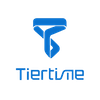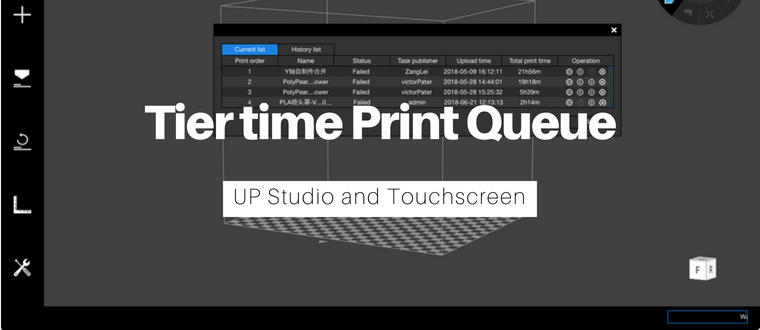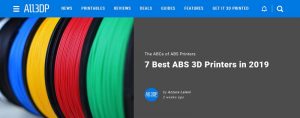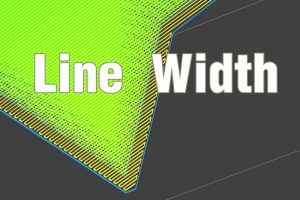Tiertime打印队列允许同一个局域网上的多个用户同时通过USB /无线网络连接/以太网发送来自不同设备的打印作业发送到共享打印机。您和您的同事可以在不浪费在等待其他人的打印作业结束不必要的时间发送邮件使用一台打印机模型的数据。在打印队列出现在先到先得的基础上打印列表的打印作业。
无论你是老师干,设计师,工程师或微型工厂的东主,在Tiertime打印队列提供了一个强大的,易于访问,多作业打印,延长生产周期的经验。
您可以通过点击软件界面的右下角的消息框访问打印队列。当打印队列为空,消息框将显示文本“等待分配”。一旦有发送到打印机的打印作业,消息框将显示正在打印的打印作业的名称,例如,“棱镜打印”,在“棱镜”作为打印作业的名称。
您可以点击打印队列消息框访问该打印队列管理器,显示打印队列当前列表,并且打印队列历史记录列表的对话框。
打印队列当前显示:

如图1所示,当前列表包含所有打印机中当前排队的打印作业的列表。这表明包括每个打印作业的信息:打印订单,打印作业名称,状态,任务发布者,上传时间,总打印时间和行动科。一旦打印作业完成后,它将被移至历史记录列表。
打印命令:这是打印作业目前预定要打印的订单号。订单号可以用在列表的右侧显示了对移动打印作业的顺序在队列中的操作来改变。
打印作业名称:打印作业的名称是不带括号的打印作业的型号名称。如果打印作业有一个以上的机型,打印作业名称将与型号名称的一排支架。
状态:它显示了一个打印作业的状态。
打印:正在打印的打印作业。
失败:打印作业已在打印过程中失败。
等待:打印作业等待打印。
任务发布者:出版商的名称将是用户的登录名,或者对打印作业的用户使用发送的计算机的名称。
操作:所有网络上的用户可以查看打印作业列表中的打印作业的信息,也可以更改的名单,其中包括打印作业的顺序进行更改,并删除打印作业。
警告:打印作业列表的操作可能会影响到其他人的打印任务,包括更改打印作业的顺序,或删除打印作业。请注意事项使用。

状态:状态显示每个打印作业的结果。
失败:打印作业未成功完成。
完成:打印作业已成功打印出来。
通过将历史列表您可以查看过去处理此打印机上的打印任务,包括关于向谁打印的内容模型,该模型是否已成功打印,并花了多长时间来打印模型中的信息。
另外,如果你想打印这是在历史列表中所列的以前的模式,选中该复选框上该行的尽头,点击链接下方的“重复打印时选择”,然后输入重复时间在弹出的对话框(最大为9倍)。一旦完成,新定义的打印作业将出现在当前目录。
管理PRINTQueue上该触摸屏在3D打印机
在主菜单中按“打印”按钮,将弹出打印作业当前列表一样的一个在软件中。点击每个打印作业的名称将为已打印的打印作业的详细信息。



按在打印菜单中的“历史记录”按钮,将进入打印作业记录列表,其中包含所有以前的打印作业。点击名称可查看打印作业的基本打印设置,然后单击“添加”按钮,将打印作业打印作业当前列表进行进一步打印。
删除:选择打印作业会从当前列表中的历史记录列表中删除。
历史记录列表:完了这个打印机,作业是否失败的打印作业的列表。
添加:选择在历史列表当前列表的打印作业。
清除:清除历史记录列表中的所有打印作业。
打印任务出现的列表是当前列表显示的软件,在左侧。